Quando trabalhamos com várias planilhas no Excel, é essencial entender, sobretudo, como criar vínculos e referências entre elas para organizar dados de maneira eficiente. Vamos explorar passo a passo como realizar essa tarefa de maneira simples e eficaz.
Fazendo o vínculo e a referência
Passo 1: Nomeando suas planilhas
Antes de começar, atribua nomes significativos às suas planilhas para facilitar a referência. Clique com o botão direito na guia da planilha na parte inferior e escolha “Renomear”.
Passo 2: Selecionando a célula de origem
Na planilha de destino, selecione a célula onde deseja que os dados da planilha de origem apareçam.
Passo 3: Digite o sinal de igual (=)
Digite o sinal de igual (=) na célula de destino. Do mesmo modo, isso indica ao Excel que você está prestes a inserir uma fórmula.
Passo 4: Navegando até a planilha de origem
Clique na guia da planilha de origem e selecione a célula específica que você deseja vincular. Sendo assim, isso criará automaticamente uma referência à célula de origem na fórmula.
Passo 5: Pressionando Enter
Após selecionar a célula de origem, pressione “Enter”. Os dados da célula de origem agora estão vinculados à célula de destino.
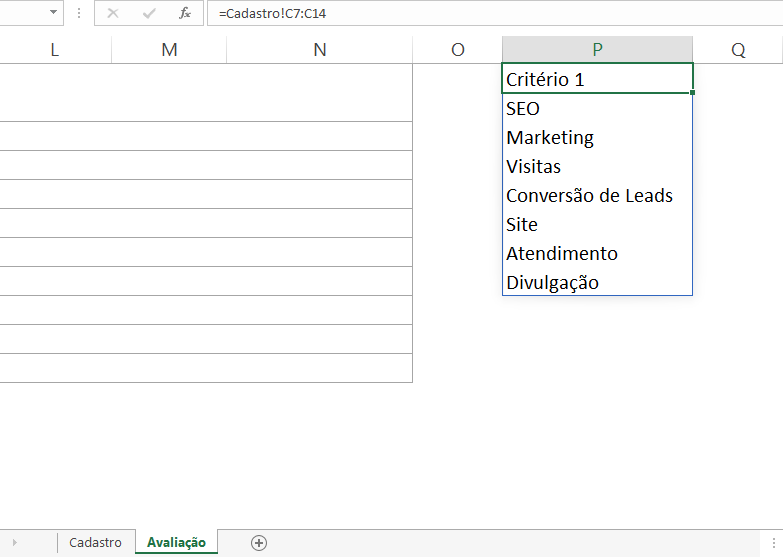
Vantagens dos Vínculos entre Planilhas
- Atualização automática: se os dados na planilha de origem mudarem, os vínculos garantem que as informações na planilha de destino sejam atualizadas automaticamente.
- Organização aprimorada: vínculos permitem distribuir e organizar dados de maneira mais eficiente em várias planilhas, mantendo a integridade dos dados.
- Redução de erros: por fim, ao vincular dados, você evita a necessidade de inserir manualmente as mesmas informações em várias planilhas, reduzindo o risco de erros.
Referenciando outras planilhas
- Entre planilhas no mesmo arquivo: use a fórmula “=NOME_DA_PLANILHA!CÉLULA” para referenciar células em outras planilhas no mesmo arquivo.
- Entre arquivos diferentes: utilize a fórmula “=’C:CaminhoArquivo[NOME_DO_ARQUIVO.xlsx]NOME_DA_PLANILHA’!CÉLULA” para referenciar células em planilhas de diferentes arquivos.
Portanto, ao seguir essas etapas, você estará capacitado para criar vínculos e referências entre planilhas no Excel, melhorando a organização e a eficiência na manipulação de dados em seus projetos. Essa habilidade é valiosa, acima de tudo, em diversas situações, desde elaboração de relatórios até análises complexas de dados. Experimente e otimize sua experiência com o Excel!
Cansado de passar sufoco no Excel? Conheça o nosso curso!
Se este conteúdo foi do seu interesse, sugerimos navegar pelo nosso curso completíssimo de Excel. Elaborado para cobrir desde conceitos básicos até técnicas avançadas, o curso oferece uma ferramenta valiosa para melhorar suas habilidades em planilhas. Dessa forma, aprofundar seu conhecimento no Excel é essencial para lidar com desafios mais complexos. Ficaríamos muito felizes em tê-lo(a) como parte dessa jornada de aprendizado! Até logo!

